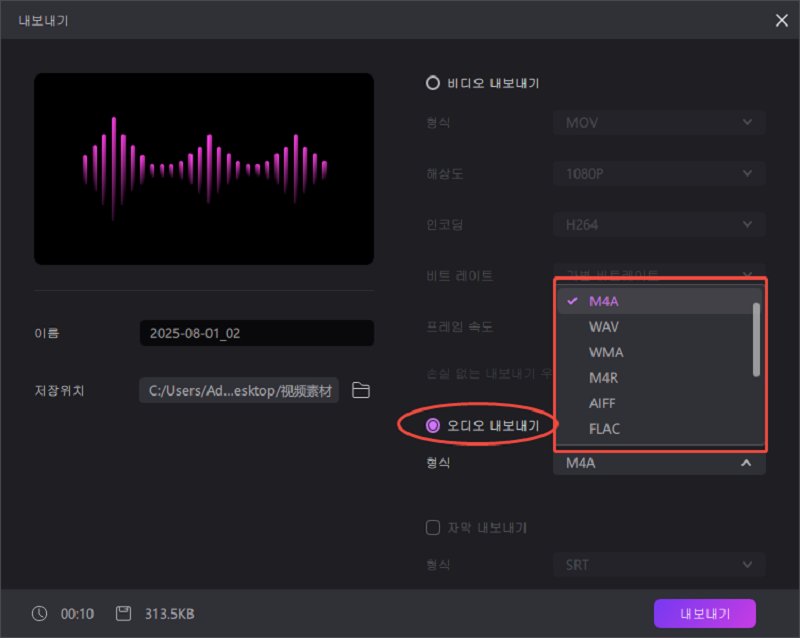악기에 대한 지식이 전혀 없는데 머릿속 멜로디를 실제 음악으로 만들고 싶다는 생각해보신 적 있으신가요? 복잡한 장비도, 비싼 스튜디오도, 음악 교육도 필요 없습니다. 이제 Edimakor의 AI 음악 도구로 그 꿈을 현실로 만들어 보세요. 이 가이드에서는 모든 기능을 효과적으로 활용하는 방법을 단계별로 안내해드립니다.
파트 1. Edimakor AI 음악 생성기 사용 방법
직관적인 인터페이스로 누구나 손쉽게 전문 수준의 AI 음악을 제작할 수 있으며, 몇 번의 클릭만으로 나만의 맞춤형 AI 음악 제작이 가능합니다.
HitPaw Edimakor 실행하기
먼저 컴퓨터에 HitPaw Edimakor 최신 버전이 설치되어 있는지 확인해주세요. 프로그램을 실행하면 메인 화면이 나타납니다.
AI 음악 기능 이용하기
메인 화면에서 ‘AI 음악’ 옵션을 선택하세요. 이곳에서 AI 기반 음악 생성, 작곡, 편집의 모든 작업을 진행할 수 있습니다.
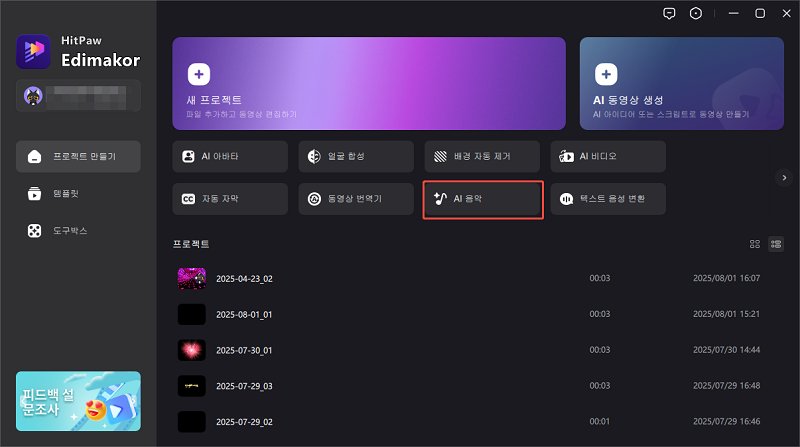
또는 도구박스를 클릭해 오디오 섹션 카테고리에서도 AI 음악 기능에 접근할 수 있습니다.
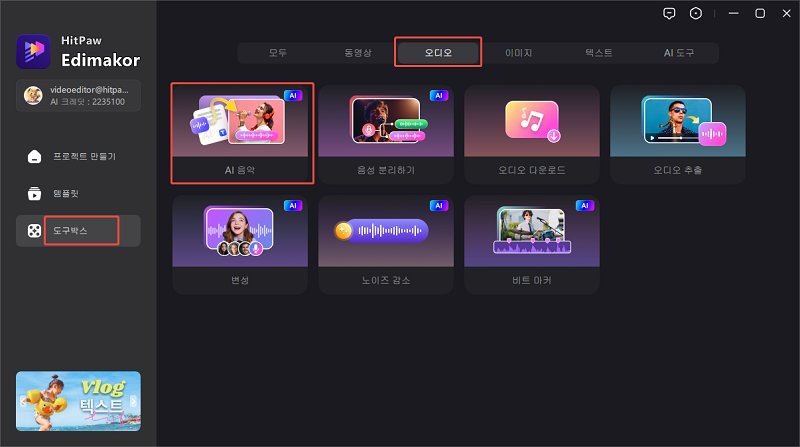
생성 모드 선택하기
AI 음악 생성기는 보컬이 포함된 노래나 순수 연주곡 모두 제작 가능합니다. "텍스트를 음악으로(기본 설정)"와 "참고 음악" 두 가지 주요 옵션 중 프로젝트 목적에 맞는 모드를 선택해보세요.
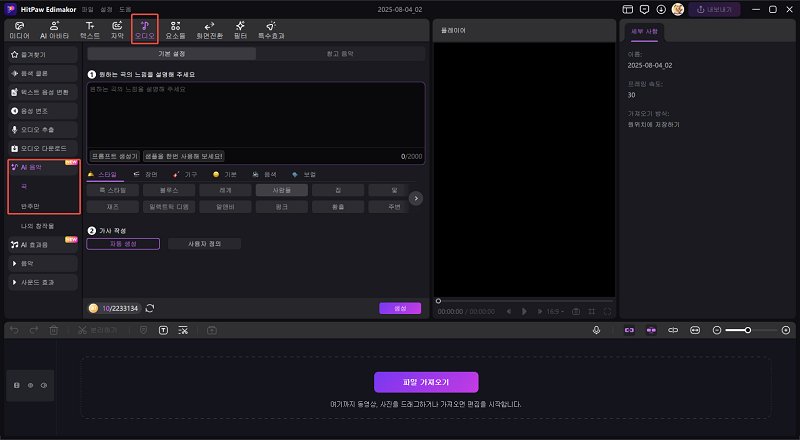
Edimakor AI 텍스트를 음악으로 변환하기
머릿속에 떠오르는 분위기나 가사 아이디어가 있으신가요? 텍스트를 음악으로 변환하는 기능으로 여러분의 창의적 아이디어를 중심으로 음악을 만들어보세요.
1. 노래 아이디어 설명하기
노래에 담고 싶은 분위기를 몇 줄로 설명해보세요. AI에게 원하는 음악의 느낌을 설명하는 것이라고 보시면 됩니다. 예시 처럼 "축제 분위기를 위한 강렬한 드럼과 함께 생동감 넘치는 EDM" 처럼요.
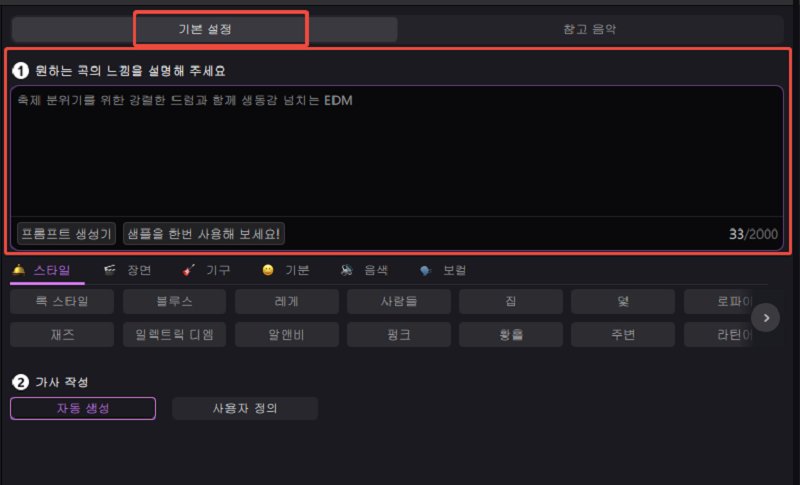
프롬프트 생성기를 활용하면 더욱 효과적이니 이 기능도 활용해보세요. 간단한 아이디어를 입력하면 장르, 템포, 추천 악기 등이 포함된 상세한 프롬프트로 자동 변환됩니다.
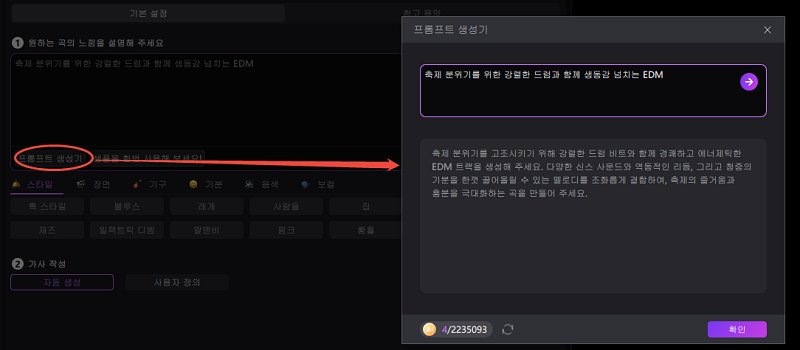
무엇을 써야 할지 고민이 되신다면 "샘플을 한번 사용해 보세요!" 옵션을 활용해보세요. 미리 제작된 프롬프트를 불러와서 그대로 사용하거나 프로젝트에 맞게 수정할 수 있습니다.
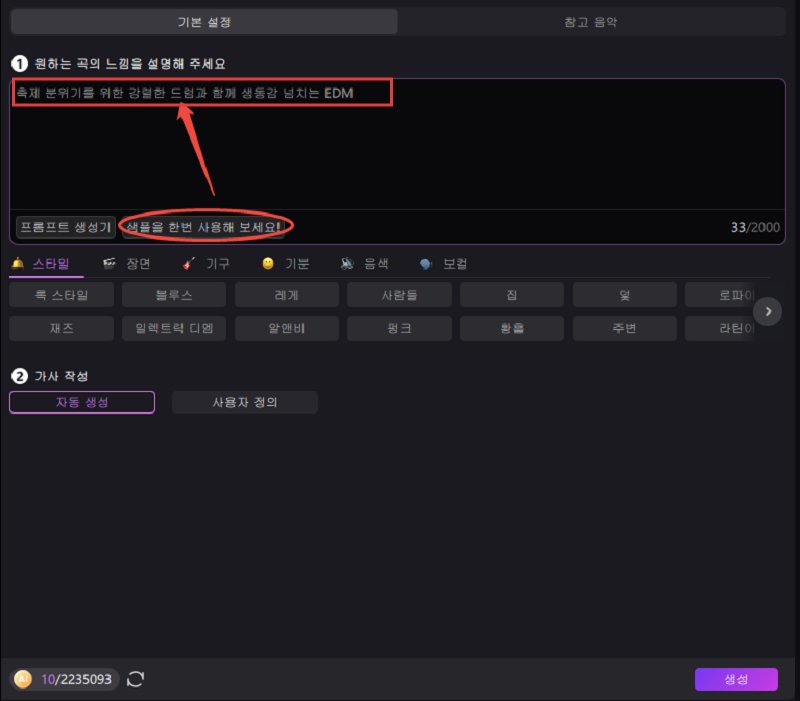
2. 장면, 분위기, 음악 스타일 선택하기
프롬프트는 그저 시작일 뿐입니다. 이제부터 노래에 더 다양한 설정을 추가해서 완성도를 높여보세요. Edimakor는 스타일, 장면, 악기, 분위기, 음색, 보컬 타입 등 다양한 옵션을 제공해드리니 이런 세부 설정들이 여러분이 상상한 정확한 형태의 음악을 만드는 데 큰 도움이 됩니다.
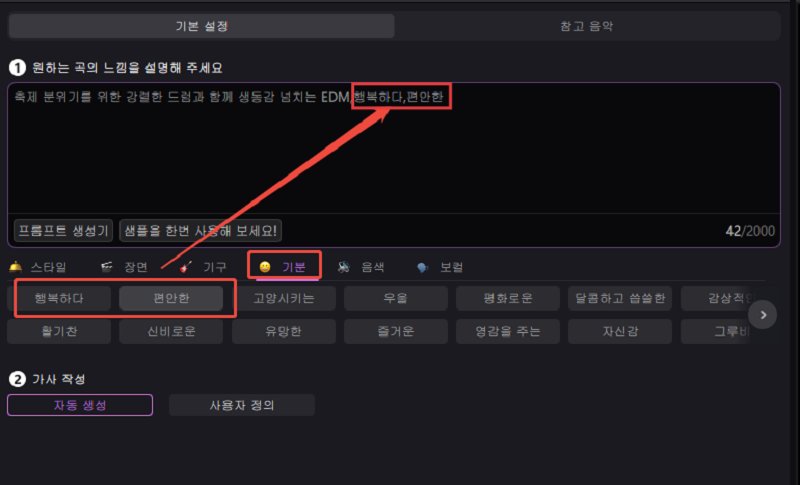
3. 가사 작성하기
노래에 보컬을 포함하고 싶다면 가사를 입력할 차례입니다. 직접 작성하거나 AI 가사 생성 기능을 활용할 수 있습니다.
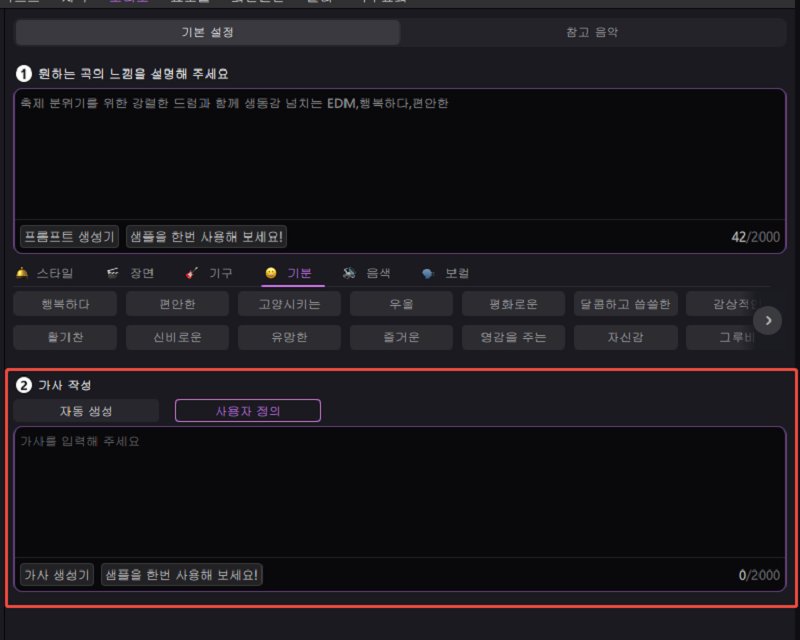
가사가 떠오르지 않는다면 간단한 컨셉이나 테마만 입력하고 가사 생성기 버튼을 클릭해보세요.
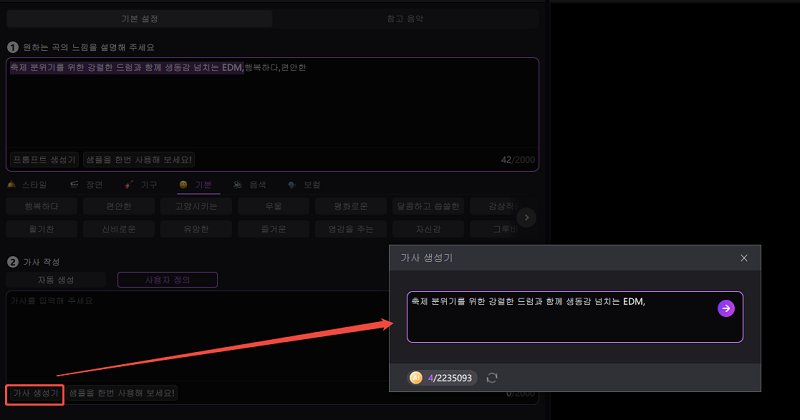
Edimakor가 여러분의 음악 스타일에 맞는 코러스, 벌스, 감동적인 라인을 포함한 완전한 가사를 작성해드립니다. 결과가 만족스러우면 확인 버튼을 클릭하세요.
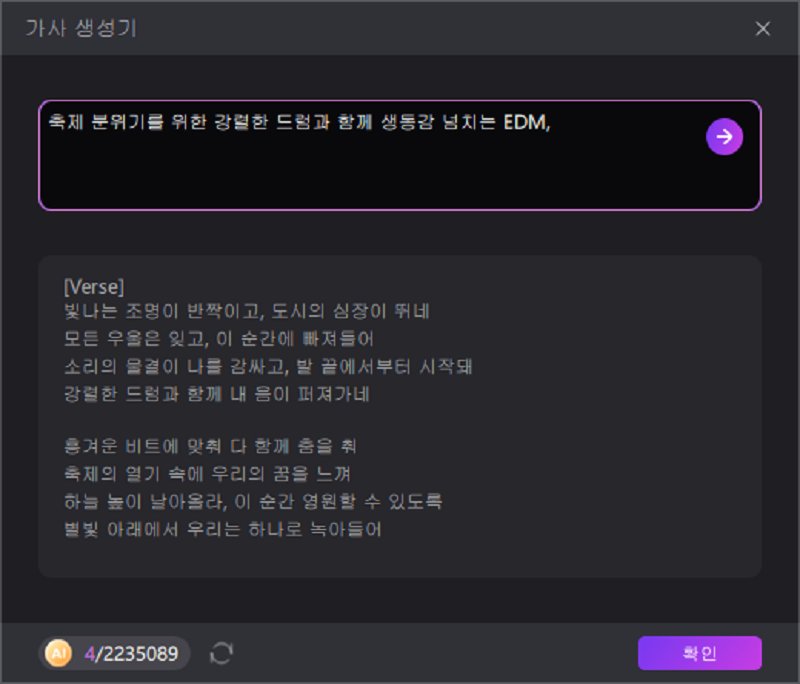
4. 음악 생성하기
프롬프트, 가사, 스타일이 모두 준비되면 생성 버튼을 클릭하세요. 잠시 후 완성된 AI 생성 노래를 미리 듣고, 편집하거나 내보낼 수 있습니다.
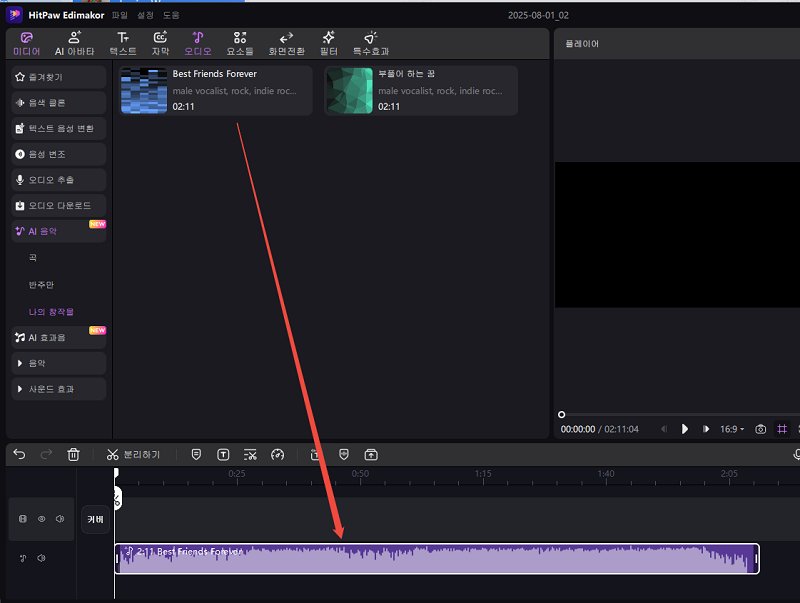
Edimakor AI 참고 음악 활용하기
이미 기존 음원이나 보컬 파일이 있으시다면 이 방법도 활용해보세요. AI가 여러분의 입력을 기반으로 완성된 노래를 구성해드립니다.
1. 참고 음악 섹션으로 이동하기
메인 AI 음악 화면에서 참조 음악 탭을 선택하세요. 첫 번째 단계는 가사를 직접 입력하거나 가사 생성기를 활용하는 것입니다.
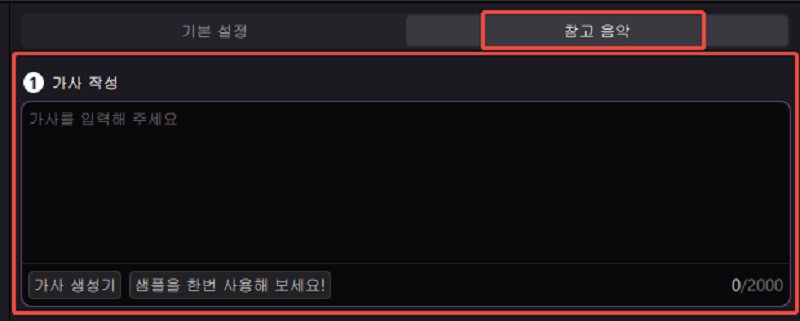
가사 생성기를 통해 기본 아이디어만 제공하면 가사를 자동으로 완성해드립니다. 준비가 되면 확인을 클릭하세요.
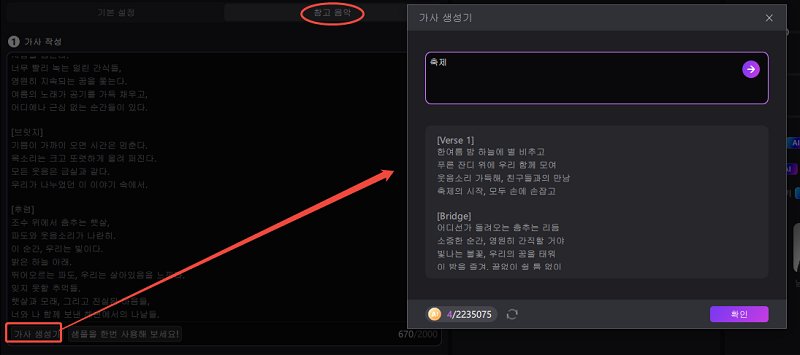
2. 참고 음악 또는 보컬 파일 추가하기
원하는 느낌이나 분위기가 담긴 음악 파일을 업로드해주세요. AI가 이 파일을 활용해서 새로 만들 음악의 리듬과 구성을 결정하므로 최소 30초 이상의 파일을 권장합니다. Edimakor에서 직접 녹음하거나 파일을 업로드해서 보컬 녹음도 제공할 수 있습니다. 더 나은 결과를 위해 보컬 입력이 15초 이상 지속되도록 해주세요.
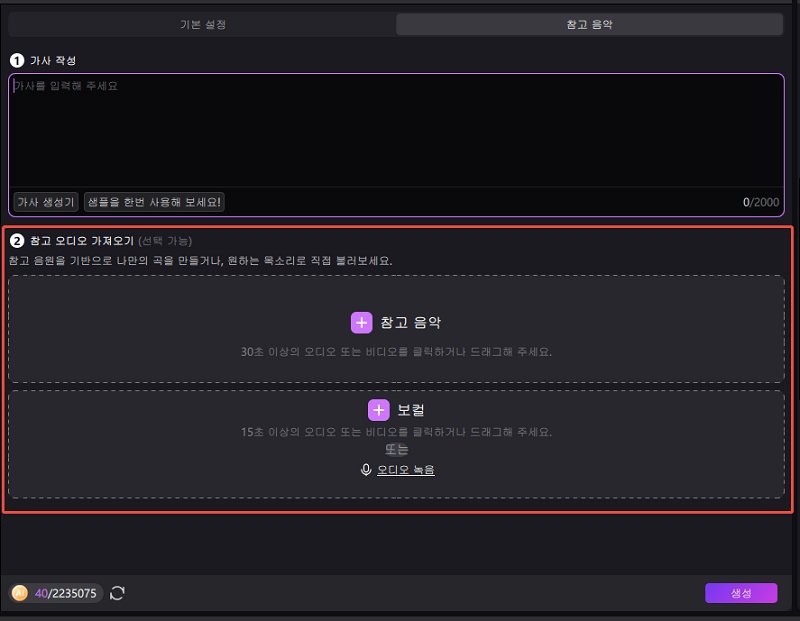
3. 생성 버튼을 클릭하고 결과 기다리기
모든 파일 업로드와 설정이 완료되면 생성 버튼을 클릭하세요. AI가 참조 트랙과 보컬을 결합해서 전문적이고 개성 있는 노래를 제작해드립니다.
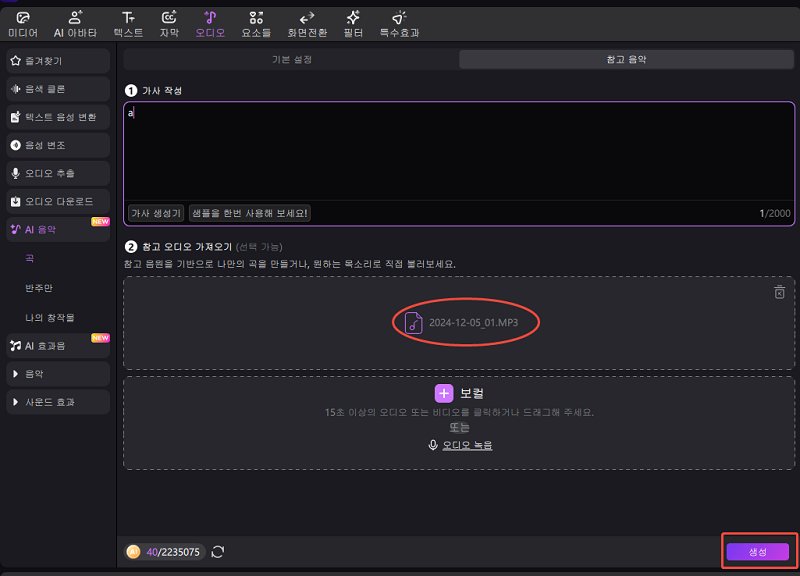
AI 배경음악 만들기
텍스트를 음악으로 변환하는 과정과 유사하게, 프롬프트를 입력하고 스타일을 선택해서 반주만을 생성할 수 있습니다. AI 프롬프트 생성기와 랜덤 프롬프트 생성기도 동일하게 활용 가능합니다.
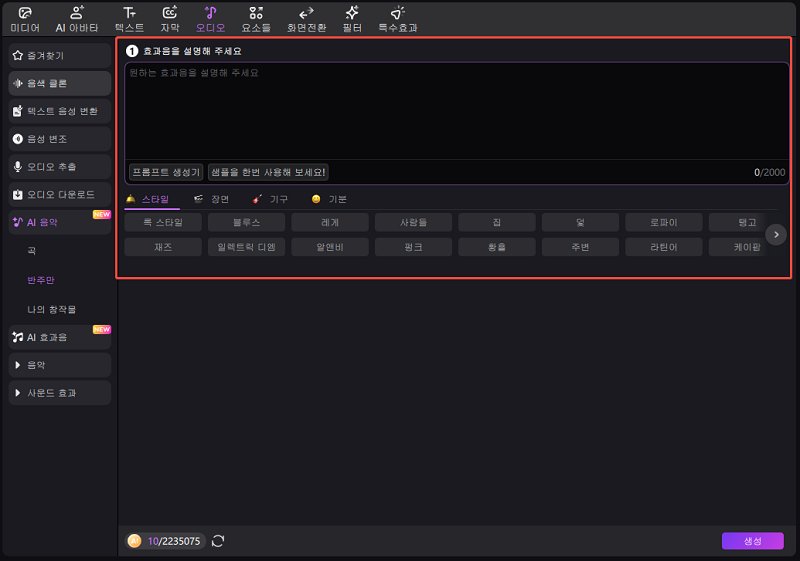
만든 음악 확인하기
AI 음악 패널의 좌측 메뉴에서 "나의 창작물" 섹션을 선택하세요. 제작한 모든 음악을 여기서 확인할 수 있습니다. 마우스 오른쪽 버튼을 클릭하고 "폴더 열기"를 선택하면 컴퓨터에서의 저장 위치를 확인하고 다른 프로젝트에서도 활용할 수 있습니다.
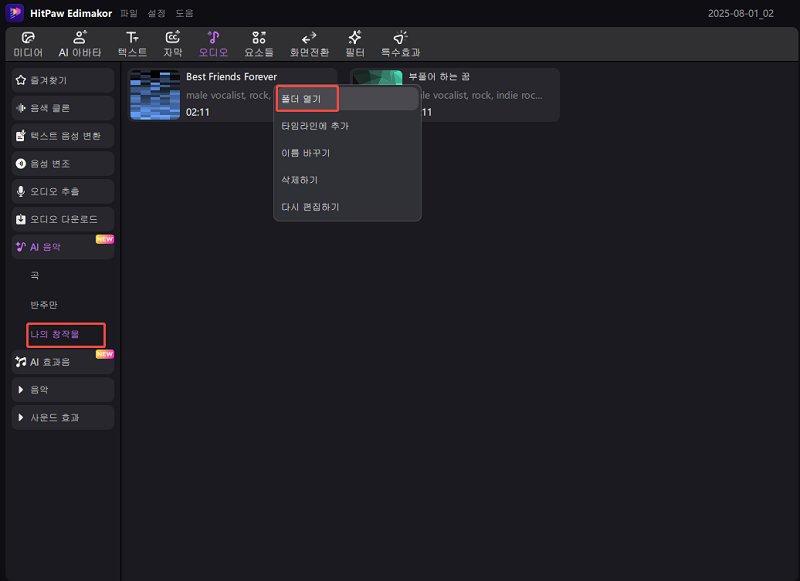
오디오를 타임라인에 추가하는 방법
"나의 창작물"에서 사용하고 싶은 오디오에 마우스를 올려보세요. 오른쪽 하단에 나타나는 플러스(+) 기호를 클릭하면 타임라인에 바로 추가됩니다. 파일을 타임라인으로 직접 드래그 앤 드롭하는 방법도 가능합니다.
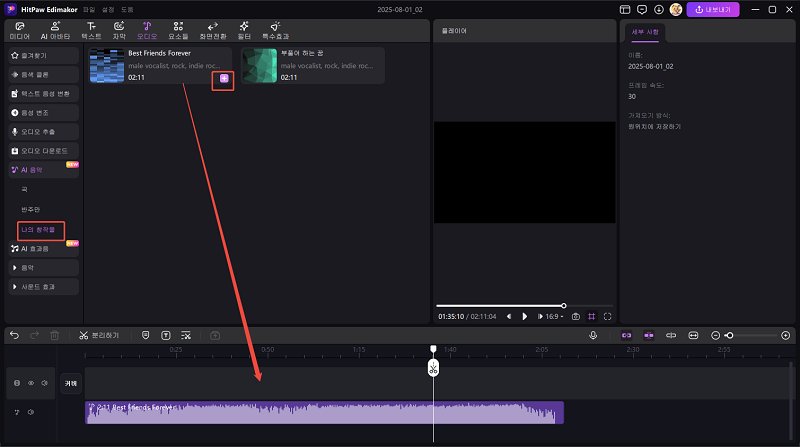
다양한 파일 형식으로 오디오 내보내는 방법
오른쪽 상단의 내보내기 버튼을 클릭하세요. 내보내기 화면에서 MP3, M4A, WAV 등 원하는 형식을 선택하고, 파일명을 변경한 후 저장 위치를 지정하세요. 마지막으로 오른쪽 하단의 내보내기 버튼을 클릭하면 완료됩니다.
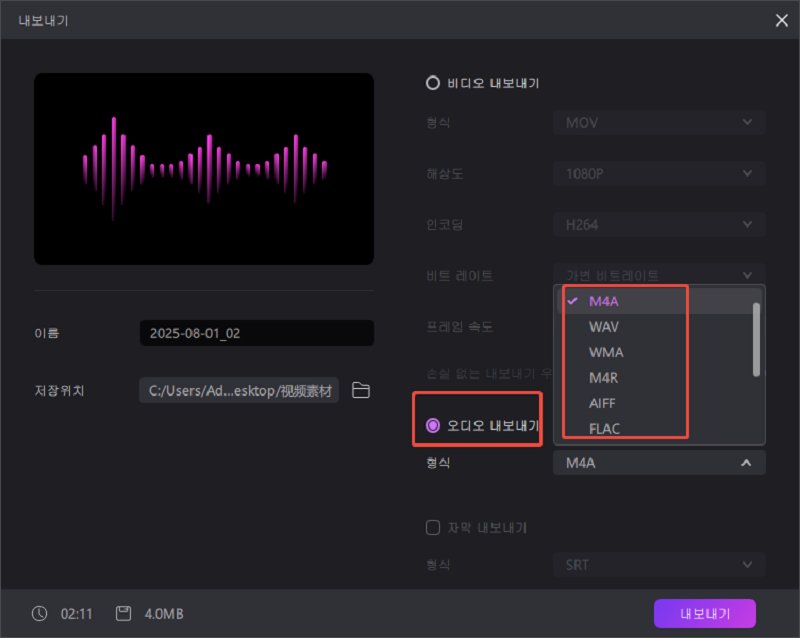
파트 2: Edimakor AI 효과음 생성기 완벽 마스터하기
전문적인 효과음이나 배경 오디오를 손쉽게 만들고 싶다면 Edimakor의 AI 효과음 기능을 활용하면 수동 녹음이나 번거로운 편집 작업 없이도 전문적인 효과음을 제작할 수 있습니다.
AI 효과음 접근 및 오디오 설명 시작하기
시작하려면 Edimakor 도구 모음의 오디오 섹션으로 이동해서 AI 효과음을 선택하세요. 입력창에 제작하고 싶은 효과음의 종류를 설명해주세요. Edimakor는 하이라이트, 감정적, 자연, 전환, 일상 등 다양한 효과음 옵션을 추가로 제공해서 원하는 효과음을 더 세밀하게 표현할 수 있습니다.
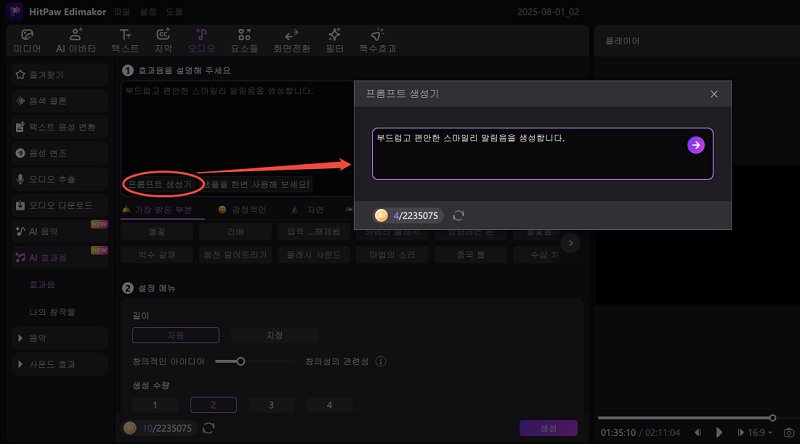
프롬프트 생성기 활용하기
어떤 효과음을 만들지 구체적으로 설명하기 어려우신가요? Edimakor의 프롬프트 생성기가 도와드립니다. "천둥소리"와 같이 효과음의 핵심만 간단하게 입력하면 됩니다.
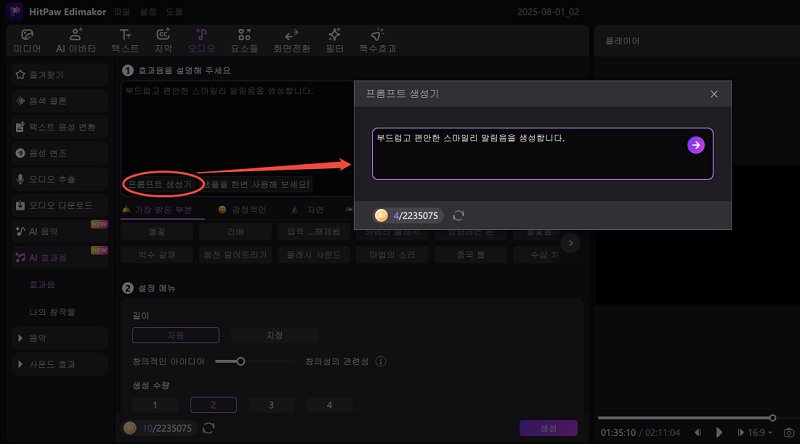
프롬프트 생성기를 클릭하면 Edimakor가 여러분이 입력한 내용을 바탕으로 상세한 설명을 자동으로 만들어드립니다. 생성된 내용이 마음에 들면 확인을 클릭해서 적용하세요.
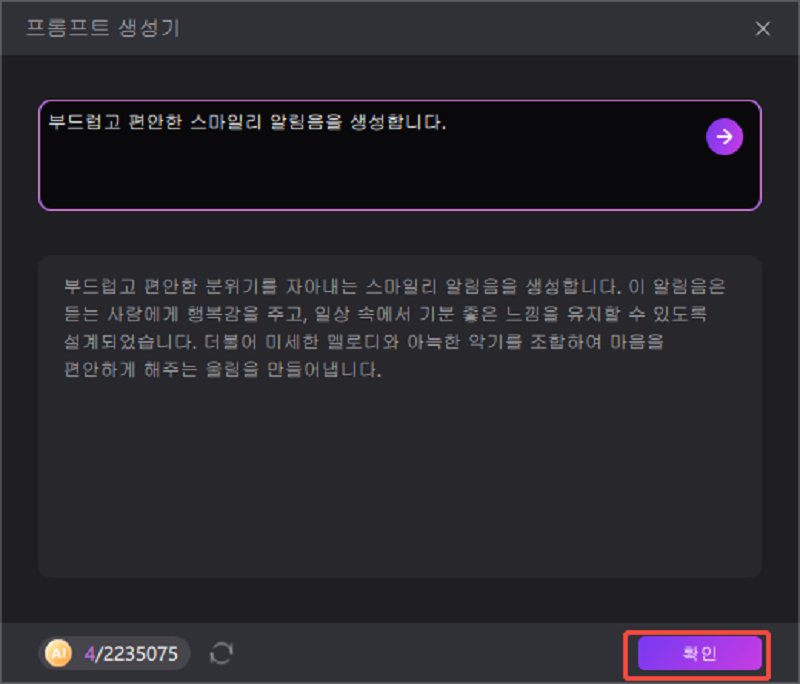
자연, 가장 밝은 부분, 감정적인, 이행, 일일과 같은 카테고리에서 추가 요소를 선택해서 효과음 설명을 더욱 정확하게 만들 수 있습니다.
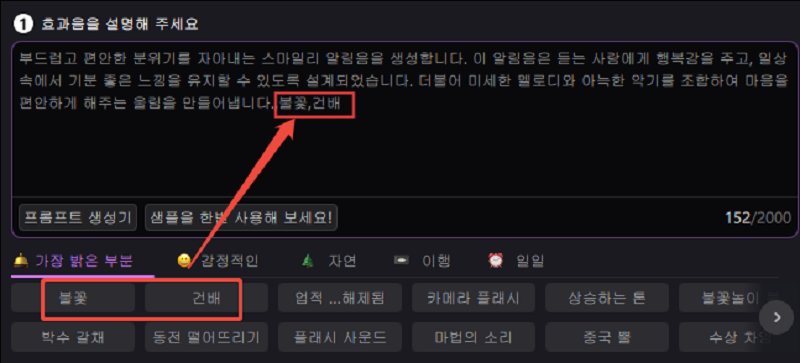
미세하게 설정하기
프롬프트가 완료되면 이제 세부 설정을 조정할 차례입니다. 효과음 길이를 설정하는 방법은 두 가지입니다. 자동 모드에서는 Edimakor가 입력한 내용을 바탕으로 적절한 길이를 자동으로 선택하고, 사용자 정의 모드에서는 원하는 길이를 직접 지정할 수 있습니다. 그다음 AI가 만들어줄 효과음 버전의 생성 수량을 선택하세요.
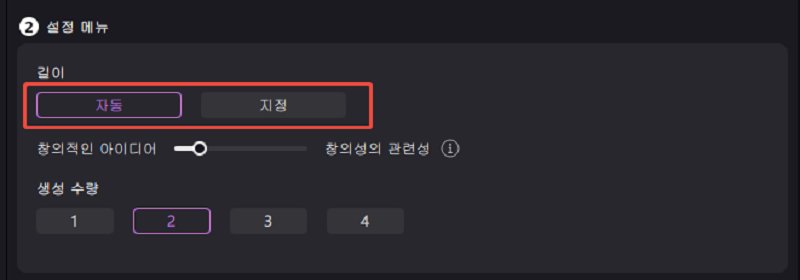
AI 효과음 생성하기
모든 설정이 완료되었다면 이제 효과음을 제작할 차례입니다. 생성 버튼을 클릭하면 Edimakor의 AI가 여러분이 설정한 내용에 맞는 효과음을 만들어드립니다. 잠시 기다리시면 원하는 효과음이 완성되고, Edimakor가 자동으로 저장해드립니다.
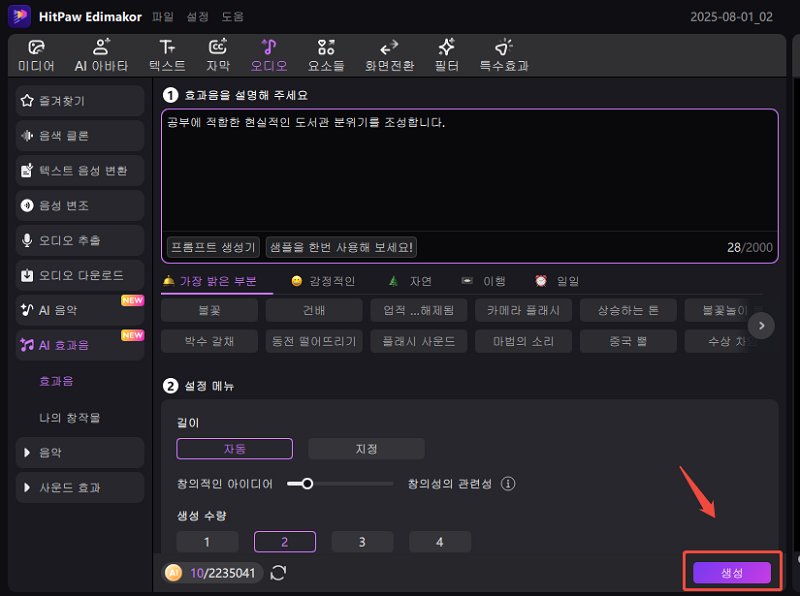
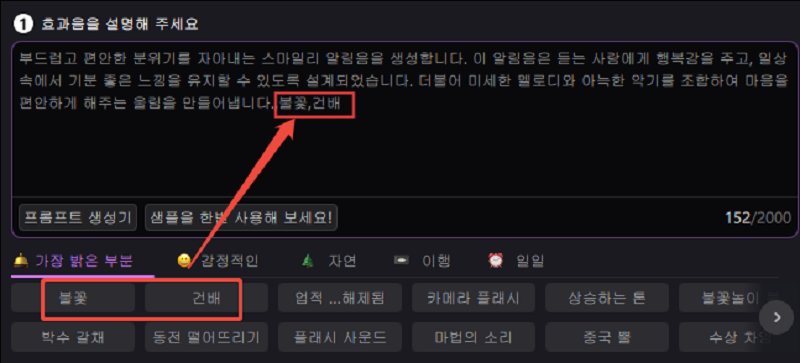
생성된 파일 찾기
방금 만든 효과음을 확인하려면 Edimakor의 좌측 메뉴에서 나의 창작물 섹션으로 이동하세요. 여기서 제작한 모든 효과음 파일을 확인할 수 있습니다. 마우스 오른쪽 버튼을 클릭하고 "폴더 열기"를 선택하면 컴퓨터에서 저장된 폴더로 바로 이동합니다.
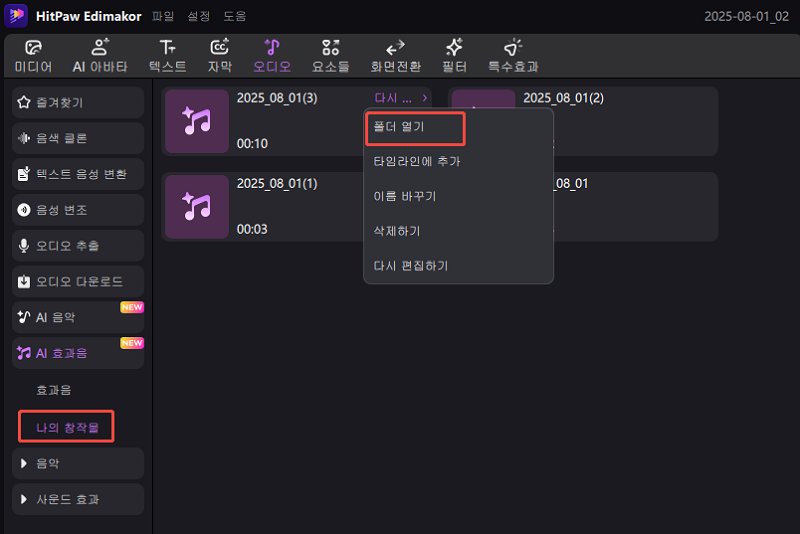
효과음을 타임라인에 추가하기
"나의 창작물" 영역에서 사용하고 싶은 효과음 파일을 선택하세요. 마우스를 올리면 플러스(+) 아이콘이 나타납니다. 이 버튼을 클릭하면 효과음이 프로젝트 타임라인에 바로 추가됩니다.
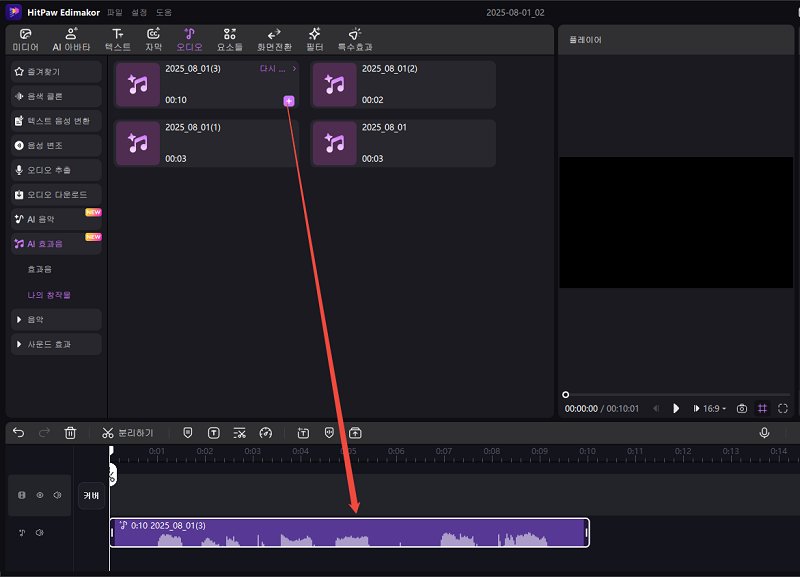
최종 효과음 내보내기
화면 오른쪽 상단의 내보내기 버튼을 클릭하세요. 내보내기 화면에서 원하는 파일 형식을 선택하세요. MP3, M4A, WAV 등을 선택할 수 있습니다. 파일명을 변경하고 저장 위치를 지정한 후, 마지막으로 오른쪽 하단의 내보내기 버튼을 클릭하면 완료됩니다.